このトピックでは、ApsaraDB RDS for PostgreSQL インスタンスのハイブリッドアクセスソリューションを設定する方法について説明します。このソリューションを使用すると、ネットワークを中断することなく、RDS インスタンスをクラシックネットワークから Virtual Private Cloud (VPC) に移行できます。
背景情報
RDS インスタンスをクラシックネットワークから VPC に移行すると、内部クラシックネットワークエンドポイントが内部 VPC エンドポイントに変わります (接続文字列は変更されませんが、IP アドレスは変更されます)。これにより、30 秒未満の一時的な切断が発生します。さらに、クラシックネットワーク内の ECS インスタンスは、内部ネットワーク経由で RDS インスタンスに接続できなくなります。スムーズなネットワーク移行を確実にするために、ApsaraDB RDS はハイブリッドアクセスソリューションを提供します。
ハイブリッドアクセスとは、RDS インスタンスがクラシックネットワーク内の ECS インスタンスと VPC 内の ECS インスタンスの両方から接続できることを意味します。ハイブリッドアクセスソリューションを使用すると、ApsaraDB RDS は内部クラシックネットワークエンドポイントを保持し、内部 VPC エンドポイントを生成します。これにより、RDS インスタンスをクラシックネットワークから VPC に移行する際の一時的な切断を防ぎます。
セキュリティとパフォーマンス上の理由から、VPC タイプのみを使用することを推奨します。ハイブリッドアクセスモードの有効期間を指定する必要があります。ハイブリッドアクセスモードの有効期限が切れると、システムは元のクラシックネットワークタイプの内部エンドポイントをリリースし、そのエンドポイントを使用してアプリケーションを RDS インスタンスに接続することはできなくなります。ビジネスへの影響を防ぐために、ハイブリッドアクセスソリューションの有効期限が切れる前に、VPC エンドポイントをアプリケーションに追加する必要があります。これにより、スムーズな移行が保証され、ワークロードの中断が防止されます。
たとえば、ある企業がハイブリッドアクセスモードを使用して RDS インスタンスのネットワークタイプをクラシックネットワークから VPC に変更するとします。ハイブリッドアクセスモードの有効期間中、一部のアプリケーションは VPC タイプの内部エンドポイントを使用して RDS インスタンスに接続し、他のアプリケーションはクラシックネットワークタイプの内部エンドポイントを引き続き使用します。すべてのアプリケーションが VPC タイプの内部エンドポイントを使用して RDS インstance に接続できるようになったら、クラシックネットワークタイプの内部エンドポイントをリリースできます。
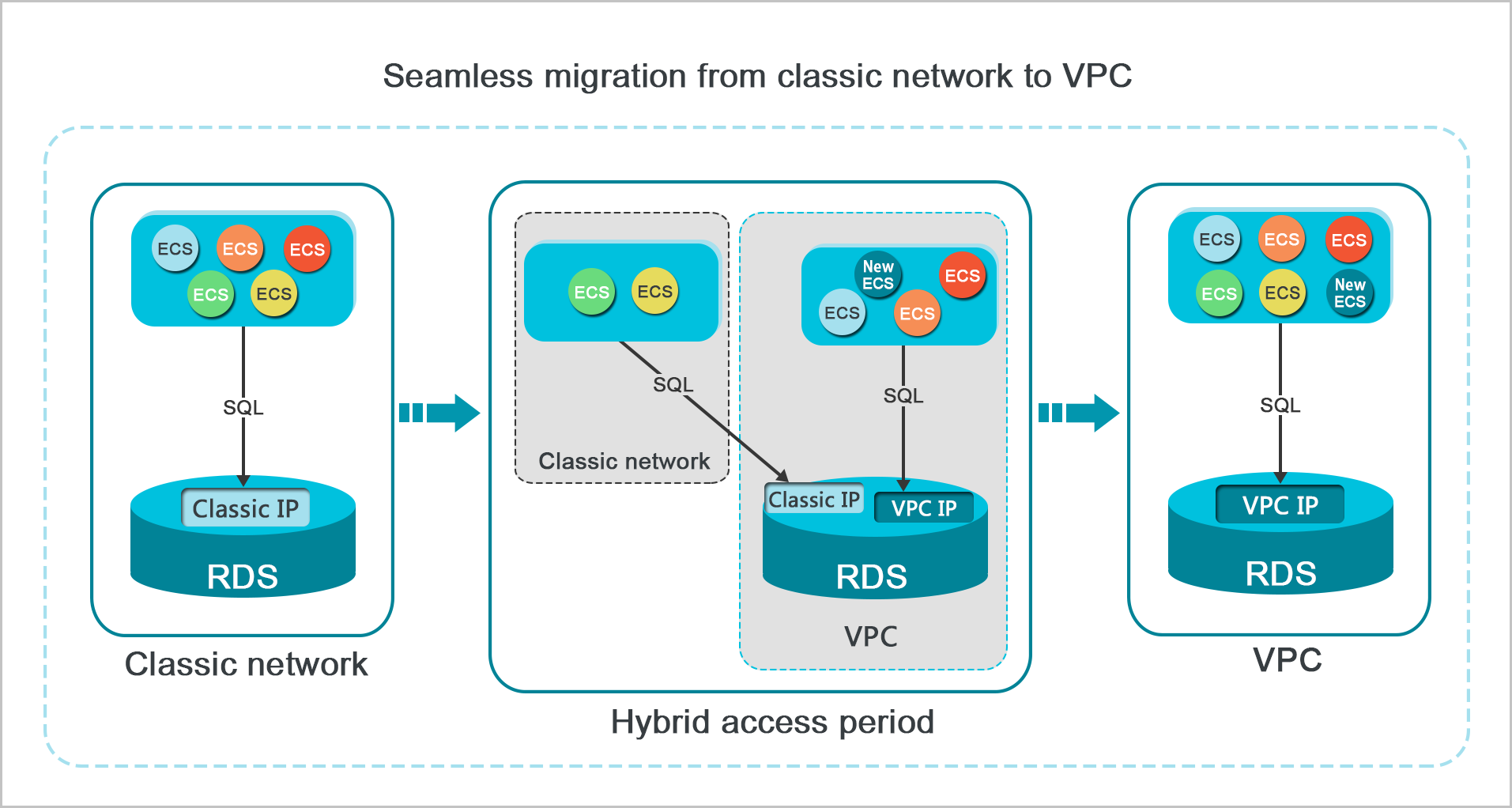
前提条件
RDS インスタンスがクラシックネットワークに存在すること。
RDS インスタンスが存在するゾーンに、利用可能な VPC と vSwitch が存在すること。VPC と vSwitch の作成方法の詳細については、「VPC の管理」をご参照ください。
考慮事項
ハイブリッドアクセス期間中: クラシックネットワークに戻したり、インスタンスをゾーン間で移行したりすることはできません。
インスタンスのエンドポイントへの影響:
内部エンドポイント: 内部クラシックネットワークエンドポイントは保持され、内部 VPC エンドポイントが自動的に生成されます。
パブリックエンドポイント: ハイブリッドアクセスソリューションは、RDS インスタンスのパブリックエンドポイントには影響しません。
インスタンスのアクセスへの影響:
内部アクセス: RDS インスタンスでハイブリッドアクセスソリューションが有効になると、ECS などの他のクラウドサービスは、内部クラシックネットワークエンドポイントを使用してクラシックネットワーク経由で、または内部 VPC エンドポイントを使用して VPC 経由で RDS インスタンスに接続できます。クラシックネットワークエンドポイントの有効期限が切れた後は、VPC エンドポイントのみを使用して RDS インスタンスに接続できます。
インターネットアクセス: ハイブリッドアクセスソリューションは、RDS インスタンスへのインターネットアクセスには影響しません。
読み取り専用インスタンス: まず、ハイブリッドアクセスソリューションを使用してプライマリ RDS インスタンスをクラシックネットワークから VPC に移行する必要があります。その後、読み取り専用インスタンスに対してハイブリッドアクセスソリューションを設定できます。
ローカルディスクを使用している場合、読み取り専用インスタンスには任意の VPC を選択できます。
標準 SSD または ESSD を使用している場合、プライマリ RDS インスタンスの VPC のみを選択できます。
ネットワークタイプをクラシックネットワークから VPC に変更する
RDS インスタンスページにアクセスし、上部でリージョンを選択してから、対象インスタンスの ID をクリックします。
左側のナビゲーションウィンドウで、[データベース接続] をクリックします。
[VPC に切り替え] をクリックします。
表示されるダイアログボックスで、VPC と vSwitch を選択し、クラシックネットワークエンドポイントを保持するかどうかを指定します。
VPC を選択します。ECS インスタンスが存在する VPC を選択することを推奨します。そうしない場合、2 つの VPC 間に Cloud Enterprise Network または VPN Gateway を作成しない限り、ECS インスタンスは内部ネットワーク経由で RDS インスタンスと通信できません。
vSwitch を選択します。選択した VPC に vSwitch が存在しない場合は、RDS インスタンスと同じゾーンに vSwitch を作成します。詳細については、「vSwitch の管理」をご参照ください。
[元のクラシックネットワークエンドポイントを保持] を選択するかどうかを指定します。次の表に、2 つのオプションの違いを示します。
影響を受ける項目
元のクラシックネットワークエンドポイントを保持
(ハイブリッドアクセスを有効にする)
元のクラシックネットワークエンドポイントを保持しない
(直接切り替え)
一時的な接続
ネットワークタイプをクラシックネットワークから VPC に変更しても、インスタンスのスイッチオーバーは発生しません。各クラシックネットワークタイプの ECS インスタンスと RDS インスタンス間の接続は、クラシックネットワークエンドポイントの有効期限が切れるまで利用可能です。
ネットワークタイプをクラシックネットワークから VPC に変更すると、インスタンスのスイッチオーバーが発生します。各クラシックネットワークタイプの ECS インスタンスと RDS インスタンス間の接続はすぐに切断されます。
内部エンドポイント
2 つの内部エンドポイントが利用可能です: 内部クラシックネットワークエンドポイントは保持され、内部 VPC エンドポイントが自動的に生成されます。
1 つの内部エンドポイントのみが利用可能です: 内部エンドポイント (接続文字列) は変更されませんが、ネットワークタイプがクラシックネットワークから VPC に変更されます。
内部アクセス
RDS インスタンスでハイブリッドアクセスソリューションが有効になると、ECS などの他のクラウドサービスは、次のネットワークタイプ経由で RDS インスタンスに接続できます:
クラシックネットワーク: 内部クラシックネットワークエンドポイントを使用して RDS インスタンスに接続します。
VPC: 内部 VPC エンドポイントを使用して RDS インスタンスに接続します。
クラシックネットワークエンドポイントの有効期限が切れた後は、VPC エンドポイントのみを使用して RDS インスタンスに接続できます。
RDS インスタンスのネットワークタイプが VPC に変更された後、ECS などの他のクラウドサービスは VPC 経由でのみ RDS インスタンスに接続できます。
パブリックエンドポイント
ネットワークタイプをクラシックネットワークから VPC に変更したかどうかに関係なく、パブリックエンドポイントは変更されません。したがって、ネットワークタイプの変更は RDS インスタンスへのインターネットアクセスには影響しません。この変更は、RDS インスタンスの内部エンドポイントと内部アクセスにのみ影響します。
インターネットアクセス
説明ネットワークタイプをクラシックネットワークから VPC に変更しても、インスタンスのスイッチオーバーは発生しません。各クラシックネットワークタイプの ECS インスタンスと RDS インスタンス間の接続は、クラシックネットワークエンドポイントの有効期限が切れるまで利用可能です。
クラシックネットワークエンドポイントの有効期限が切れる前に、VPC でホストされている ECS インスタンスで実行されているアプリケーションに VPC エンドポイントを追加してください。これにより、ApsaraDB RDS はダウンタイムなしでワークロードを選択した VPC に移行できます。
VPC タイプの ECS インスタンスの内部 IP アドレスを、RDS インスタンスの VPC ネットワークタイプの IP アドレスホワイトリストに追加します。これにより、ECS インスタンスは内部ネットワーク経由で RDS インスタンスに接続できます。VPC ネットワークタイプの IP アドレスホワイトリストが利用できない場合は、作成できます。
(オプション) [データベース接続] ページで、[ネットワークタイプ] が [VPC] である RDS インスタンスのエンドポイントを表示します。
内部クラシックネットワークエンドポイントの有効期限を変更する
ハイブリッドアクセスモードの有効期間中、ビジネス要件に基づいてクラシックネットワークエンドポイントの有効期限を変更できます。有効期限は、変更を行った日からすぐに再計算されます。たとえば、クラシックネットワークエンドポイントが 2017 年 8 月 18 日に有効期限が切れるように設定されているとします。2017 年 8 月 15 日に、クラシックネットワークエンドポイントの有効期間を 14 日間延長します。この場合、クラシックネットワークエンドポイントは 2017 年 8 月 29 日にリリースされます。
有効期限を変更するには、次の操作を実行します:
RDS インスタンスページにアクセスし、上部でリージョンを選択してから、対象インスタンスの ID をクリックします。
左側のナビゲーションウィンドウで、[データベース接続] をクリックします。
[インスタンス接続] タブで、[有効期限の変更] をクリックします。
[有効期限の変更] 確認ページで、有効期限を選択し、[OK] をクリックします。